Способы оплаты МГТС через Сбербанк
В настоящее время практически любые услуги можно оплатить не выходя из дому, используя для этого интернет-банкинг, мобильные банковские приложения, а также устройства самообслуживания клиентов, такие как банкоматы и информационно-платежные терминалы. С каждым днем онлайн-сервисы Сбербанка становятся все популярнее, ведь они открывают перед клиентами огромные возможности и доступ к широкому спектру услуг, давая возможность оплатить МГТС через Сбербанк Онлайн или банкомат.
Уже не нужно каждый месяц ходить в банк или на почту, чтобы заплатить за коммунальные услуги, за детский сад, питание в школе, пополнить счет мобильного телефона и оплатить интернет. Все это и много других платежей можно осуществить в считанные минуты самостоятельно и в любое время суток. К сожалению, не все клиенты Сбербанка знают, как это сделать. Поэтому многие из них продолжают оплачивать все свои счета и даже услуги МГТС по старинке – через кассира, простаивая по полдня в длинных очередях.
Способы оплаты услуг МГТС
Чтобы заплатить за услуги МГТС или любого другого провайдера через Сбербанк, нужно лишь четко следовать инструкции и знать, какие способы оплаты существуют, чтобы выбрать наиболее удобный вариант. Осуществить платеж за телефон и интернет можно одним из следующих методов:
- через систему удаленного доступа «Сбербанк Онлайн»;
- через платежный терминал или банкомат Сбербанка;
- с карты Сбербанка через официальный сайт МГТС;
- непосредственно в Центрах продаж и обслуживания клиентов МГТС.
Оплата через Сбербанк Онлайн
Чтобы оплатить услуги московского провайдера МГТС через онлайн-сервис «Сбербанк Онлайн», необходимо:
- Быть действующим клиентом данного банка и иметь его карту.
- Пройти регистрацию в системе «Сбербанк Онлайн» для получения доступа к Личному кабинету и банковским продуктам.
- Для начала нужно открыть страницу официального сайта банка и авторизоваться, используя свой идентификатор для входа в Личный кабинет.
- На ваш телефон придет уведомление с кодом подтверждения входа, его нужно ввести в соответствующую строку.
- С открывшейся странички перейдите в раздел «Платежи и переводы».
- Перед вами появится окно, в меню котором нужно выбрать подраздел «Интернет и ТВ» и кликнуть по ссылке «Интернет».
- Появится список провайдеров, среди которых нужно выбрать МГТС, но чтобы сократить время поисков, можно просто в поисковой строке ввести наименование провайдера - МГТС.
- Откроется новое окно – форма оплаты, где нужно будет выбрать карту для списания средств и указать в соответствующей графе номер лицевого счета.
- Кликните по кнопке «Продолжить» и перепроверьте платежные данные, при необходимости откорректируйте их.
- Укажите сумму платежа.
- Подтвердите операцию и введите код, который должен прийти на телефон.
- На мониторе должен появиться электронный чек об оплате, на котором стоит штамп «Исполнено».
Вы всегда можете распечатать квитанцию, если это необходимо. Если вы активно пользуетесь мобильным приложением Сбербанка, то осуществить оплату услуг провайдера можно и через него. Алгоритм действий точно такой же, как и при оплате через веб-версию с той только разницей, что для авторизации нужно будет ввести пятизначный пароль и не понадобится подтверждение транзакции одноразовым кодом.
МГТС предоставляет не только доступ к всемирной паутине, но и обеспечивает клиентов телефонной домашней и мобильной связью, телевидением и другими полезными услугами, оплатить которые можно по Единому счету. Заплатить за телефон МГТС можно также через «Сбербанк Онлайн». Для этого необходимо в разделе «Платежи и переводы» выбрать «Домашний телефон», а затем следовать вышеизложенной инструкции по оплате услуг Московской городской телефонной сети.
Оплата через банкомат и терминал
Необязательно иметь модный смартфон или ПК с доступом к интернету, хотя сегодня никого этим не удивишь, чтобы заплатить за телефон и интернет. Сделать это можно по дороге на работу, в школу или детский сад или же покупая продукты в ближайшем супермаркете. Для этого нужно просто воспользоваться платежным терминалом или банкоматом Сбербанка, которых более чем достаточно.
Для оплаты услуг МГТС через устройство самообслуживания, нужно:
- Вставить свою пластиковую карточку в терминал и ввести четырехзначный пин-код для авторизации в системе (в случае, если у вас карты нет или вы планируете заплатить за телефон наличными, то этот шаг можно пропустить).
- Перейдите раздел «Платежи», пользуясь соответствующими кнопками банкомата или прикасаясь пальцем к сенсорному экрану терминалов.
- Найдите организацию в списке (часто провайдеры и операторы домашней телефонной и сотовой сети, в том числе и МГТС находятся в разделе ЖКХ).
- Если у вас есть платежный документ со штрих-кодом, поднесите его к окошку считывающего устройства терминала – сканеру, так, чтобы устройство смогло считать информацию с документа.
- Если все сделано верно, после успешного считывания терминал подаст характерный звуковой сигнал.
- Если платежки нет, то придется заполнить форму оплаты вручную, введя сумму платежа, адрес квартиры, номер лицевого счета.
- На следующей странице нужно сверить электронные данные с теми, что на бумажной версии квитанции.
- Подтвердить оплату и внести в купюрник необходимую сумму.
- Или выберите оплату картой, и тогда деньги будут списаны со счета карты, при помощи которой вы вначале авторизовались в системе.
- Если оплата осуществлялась наличными средствами, нужно ввести номер мобильного, на который будет зачислена сдача (если она есть).
- Получите чек.
Внимание! Упростить процедуру оплаты услуг МГТС можно, если подключить услугу «Автоплатеж». Сделать это можно в Личном кабинете через компьютер или мобильное приложение.

Онлайн оплата на официальном сайте МГТС
Заплатить за услуги МГТС можно на официальном сайте компании. Для этого нужно пройти несложную процедуру регистрации и получить доступ к многочисленным сервисам и услугам, а также возможность контролировать состояние лицевого счета через Личный кабинет абонента. Чтобы перевести средства на Единый счет МГТС, нужно:
- Открыть стартовую страницу сайта.
- Перейти в раздел «Способы оплаты».
- Среди представленных вариантов осуществления платежа выберите «Легкий платеж» или кликните по кнопке «Перейти к оплате» в соответствующем пункте меню.
- Система автоматически перенаправит вас на сервис Pay.MTS и откроется страница с формой оплаты.
- Далее нужно выбрать способ оплаты – по номеру телефона или лицевому счету.
- Ниже в форме ввести сумму платежа и выбрать платежное средство – банковскую карту.
- Подтвердите оплату нажатием соответствующей кнопки.
- Далее нужно указать данные пластиковой карточки – номер, срок действия и код CVV2/CVC2, имя владельца карты и номер телефона.
- После подтверждения введенных данных вы будете перенаправлены на страницу Сбербанка, где нужно ввести код подтверждения операции, пришедший на указанный номер мобильного.
В Центрах продаж и обслуживания
В Центрах продаж и обслуживания абонентов ПАО «МГТС» можно:
- узнать состояние баланса лицевого счета;
- производить оплату за телекоммуникационные услуги;
- подключать дополнительные услуги и сервисы;
- отключать неактуальные сервисы;
- совершать иные доступные операции.
Оплата услуг в Центре продаж и обслуживания осуществляется без комиссии, а зачисление средств на лицевой счет клиента происходит мгновенно. Найти ближайший Центр можно на официальном сайте МГТС. Для этого необходимо:
- Открыть страницу сайта.
- Перейти в раздел «Способы оплаты».
- Выбрать пункт меню «Центры продаж и обслуживания».
- На открывшейся страничке выберите вариант просмотра – списком или на карте.
- Выберите свой регион.
- На карте появятся точки, где расположены все ближайшие Центры в вашем регионе.
- Если вы выбрали вариант просмотра списком, то откроется список с действующими Центрами, их фактическими адресами и названием станций метро, рядом с которыми они расположены.
Оплачивать услуги ПАО «МГТС» можно не только вышеперечисленными методами, но и при помощи средств с электронных кошельков (QIWI Wallet, Яндекс.Деньги, WebMoney, МТС деньги, Ubank и др.), а также в салонах-магазинах МТС и отделениях банков (МКБ, Сбербанк России, МТС-Банк, Мособлбанк, ВПБ АКБ, ККБ, Платина КБ и др.).


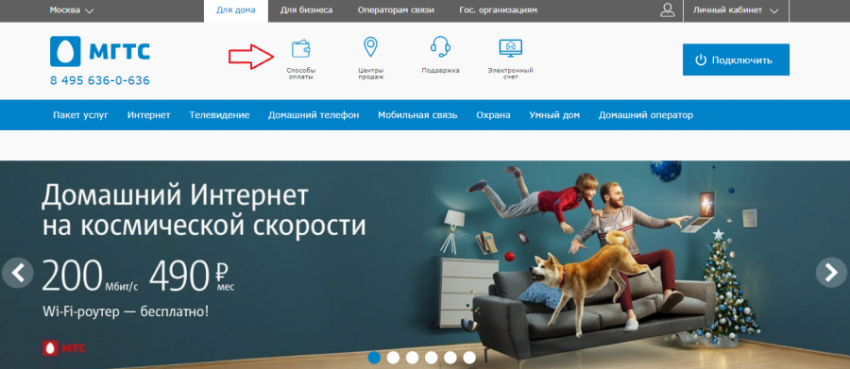
/rating_on.png)
/rating_half.png)
/rating_off.png)
